آموزش بکاپ گیری خودکار در whm
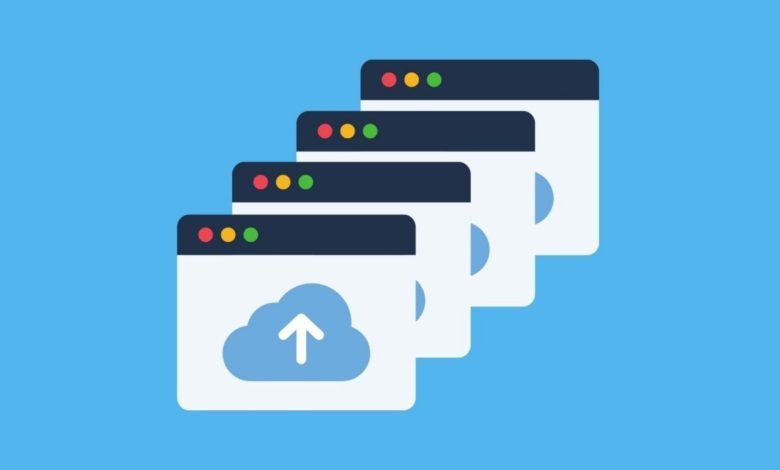
یکی از مهمترین مسائلی که معمولاً مدیران سایتها با آن درگیر هستند، بکاپ گیری از اطلاعات هاست میباشد. با استفاده از بکاپ گیری خودکار میتوان به راحتی این مسئله را مدیریت کرد. اما چگونه؟ در این مقاله به شما خواهیم آموخت که چگونه میتوانید در WHM به صورت خودکار از اطلاعات هاست بکاپ تهیه کنید. قبل از آن به صورت کلی WHM و کاربردهای آن را به شما خواهیم آموخت.
WHM چیست؟
WHM در واقع مخفف عبارت “Web Host Manager” و به معنی مدیر میزبان وب است. این مفهوم کمی گنگ است. اگر بخواهیم به زبان ساده بگوییم؛ WHM در واقع یک ابزار مدیریتی برای مدیران سرورها و نمایندگان هاستها است. به عبارتی اگر فردی قصد فروش خدمات میزبانی وب را داشته باشد، برای مدیریت سرورها باید در بستر WHM فعالیت کند. در این بستر فرد میتواند:
- خدمات میزبانی وب به فروش برساند.
- حسابهای کاربری متعدد در سیپنل به وجود بیاورد.
- حساب کاربری موجود در سیپنل را حذف یا تعلیق کنند.
- دامنه و نام کاربری مشتریان را تغییر دهند.
- استفاده از پهنای باند را نظارت و مدیریت کند
با این حال WHM فقط برای یک مدیر شرکت هاستینگ کاربرد ندارد. اگر فردی هستید که چندین دامنه و سایت اینترنتی دارید، با استفاده از WHM میتوانید تمامی دامنههای خود را در یک بستر واحد مدیریت کنید؛ آن هم در اکانتهای جداگانه سیپنل!! جالب است بدانید در این شرایط اگر مشتری و یا کاربر دیگری بر روی سرور شما، اکانت سیپنل داشته باشد، دیگر قادر به مشاهده شما نخواهد بود. بنابراین از نظر امنیت و حریم خصوصی نیز استفاده از WHM را به شما توصیه میکنیم.
ممکن است این سوال برای شما به وجود بیاید که تفاوت سیپنل و WHM چیست؟ در ادامه مطلب این موضوع را بررسی خواهیم کرد.
تفاوت سی پنل و WHM
تا همین جای مطلب نیز به احتمال زیاد برخی تفاوتهای سیپنل و WHM برای شما روشن شده است با این حال ما چندین مورد را در ادامه برای شما به صورت لیست آوردهایم.
- کنترل پنل cpanel توسط کاربران نهایی که برای مدیریت سایت خود هاست تهیه کردهاند، مورد استفاده قرار میگیرد اما WHM معمولاً بستری برای ارائه دهندگان خدمات میزبانی وب است تا بتوانند سرورها را مدیریت کنند.
- دسترسی در سیپنل محدود است اما در WHM بیشترین میزان دسترسی را در اختیار کاربران قرار میدهد. به همین دلیل است که در WHM حتی میتوان پهنای باند سرور را نیز مدیریت کرد.
- برای دسترسی به سی پنل کافیست نام دامنه خود را با :2083 در مرورگر تایپ کنید. برای دسترسی به WHM نیز نام دامنه را با :2087 در مرورگر جستجو کنید.
- در صورتی که جزئیات رمز عبور در WHM تغییر کند، پسورد تمامی حسابهای کاربری موجود در سرور نیز تغییر خواهد کرد. در سیپنل اما کاربر تنها میتواند رمز حساب کاربری سیپنل خود را تغییر دهد.
- در بستر سیپنل فرد میتواند به تعداد دلخواه ساب دامنه به وجود آورد. اما در WHM فقط میتوان دامنه جدید اضافه کرد.
اگر دوست دارید اطلاعات جامعی درباره سیپنل به دست آورید و مدیریت بهینه سایت با آن را بیاموزید، مقاله سیپنل چیست؟ را در گنجه بلاگ بخوانید. در ادامه این مطلب به شما خواهیم آموخت که چگونه در WHM بکاپ بگیرید آن هم به صورت خودکار!!! قبل از آن به شما توصیه میکنیم آموزش بکاپ گیری از هاست سیپنل را از مطالعه این مقاله بیاموزید.
نحوه بکاپ گیری خودکار در WHM
در گام اول برای فعالسازی بکاپ گیری خودکار در WHM در این پلتفورم لاگین شوید. برای این کار همانطور که گفتیم نامدامنه خود را با :2087 در مرورگر بنویسید. پس از ورود به WHM، مطابق تصویر گزینه “Backup” را انتخاب و سپس روی “Backup Configuration” کلیک کنید.
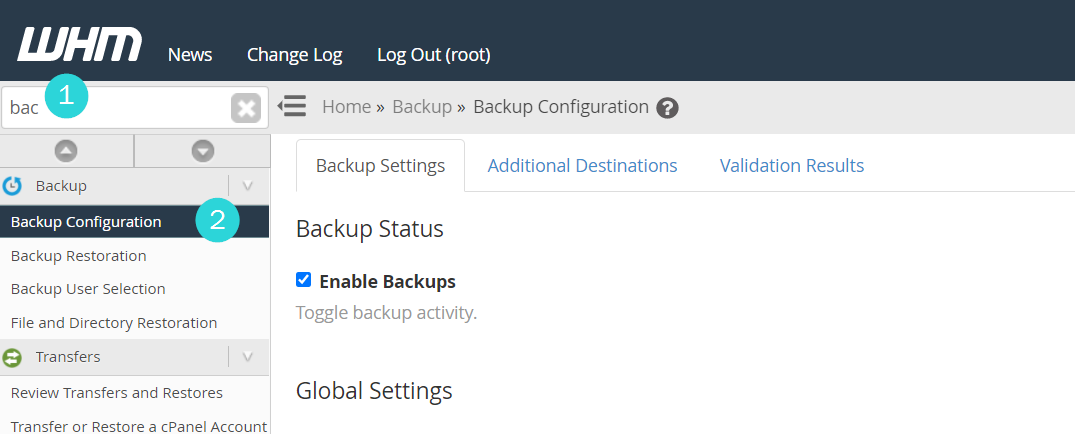
در ادامه در بخش “Backup status” گزینه “Enable Bachups” را فعال کنید. سپس در قسمت “Global setting” تیک گزینه “Compresessed” را از بخش “Backup type” فعال کنید.
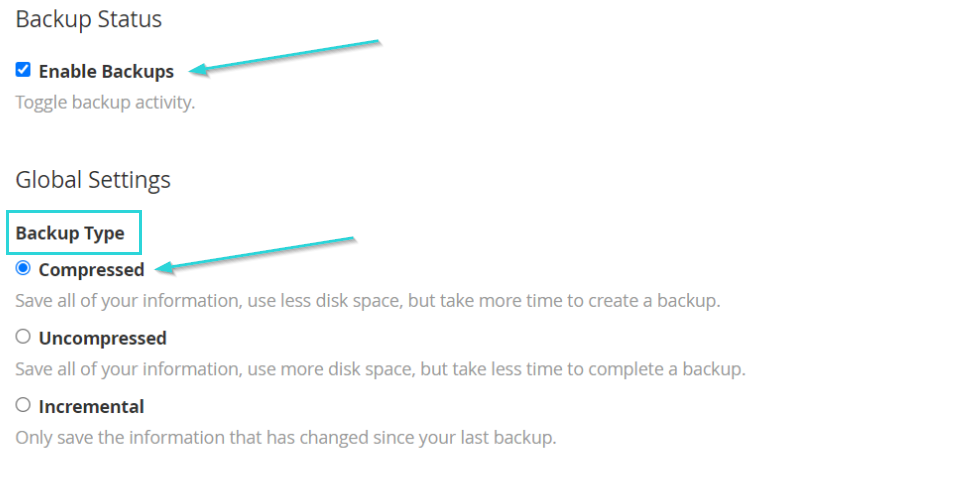
در بخش “Scheduling and Retention” میتوانید بازه زمانی مشخص برای بکاپ گیری خودکار و همچنین مدت زمان نگهداری فایلهای بکاپ در سیستم را مشخص کنید.
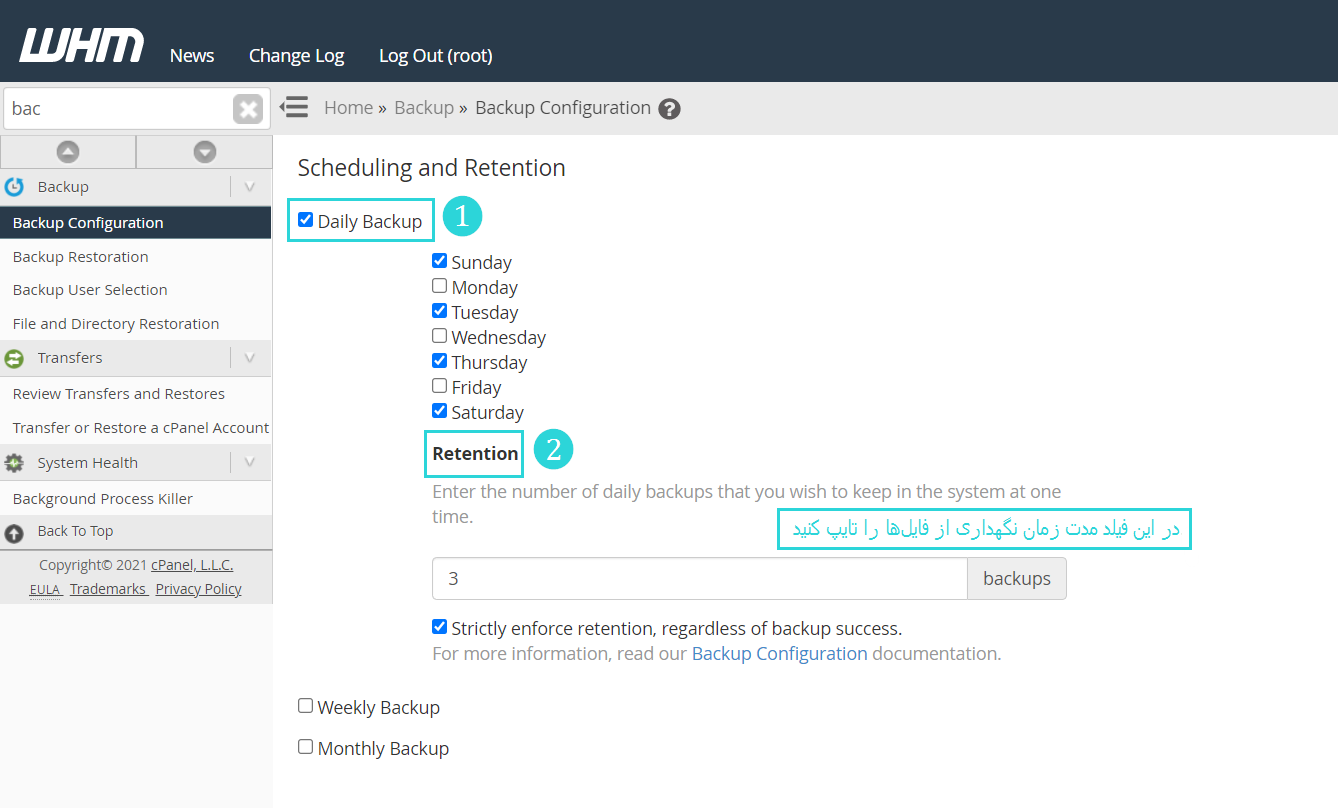
در قسمت “Files” تعیین میکنید که از چه اطلاعاتی در بازههای مشخص بکاپ گرفته شود.
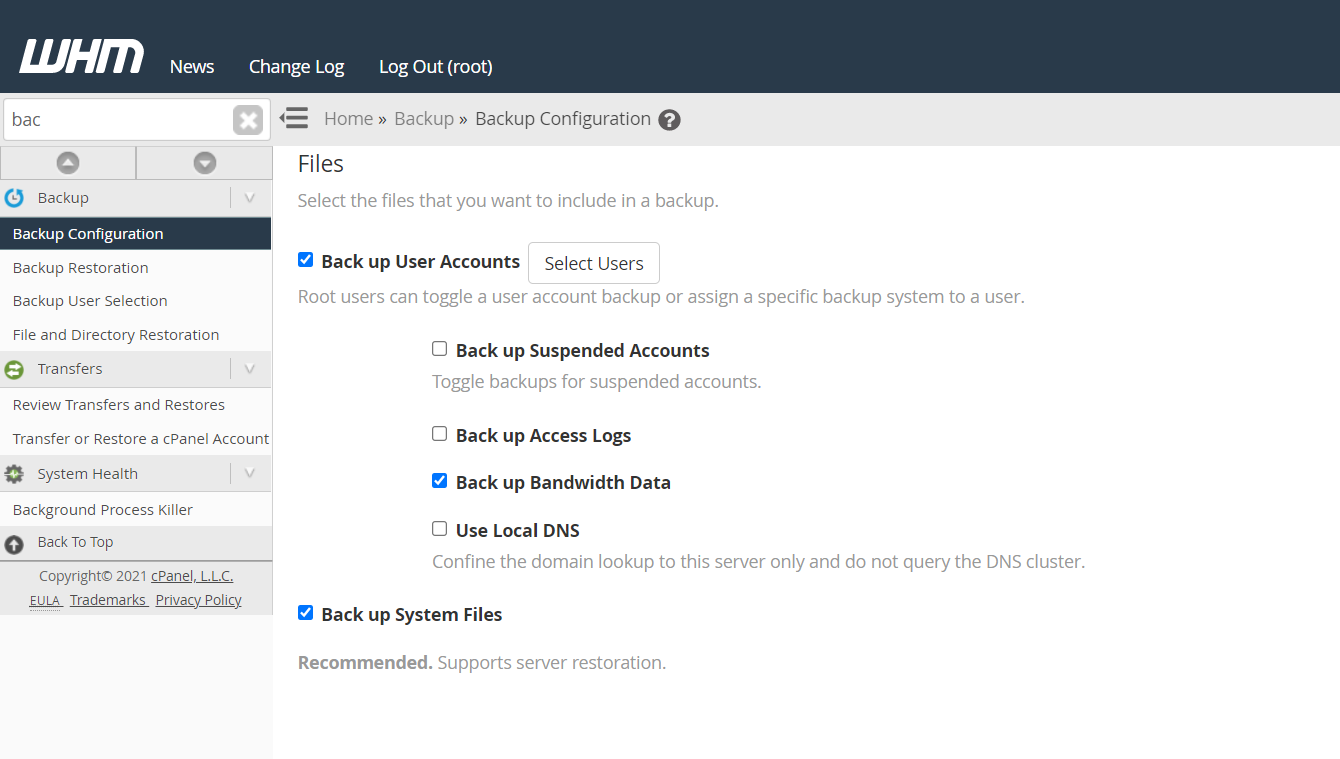
در بخش “Database” باید انتخاب کنید که میخواهید از چه بخشی از دیتابیس بکاپ بگیرید؛ همه دیتابیس و یا فهرست MySQL، شاید هم هر دو!!! در صورتی که دوست دارید از هر دو مورد به صورت خودکار بکاپ تهیه شود تیک گزینه “Per Account and Entire MySQL Directory” را فعال کنید.
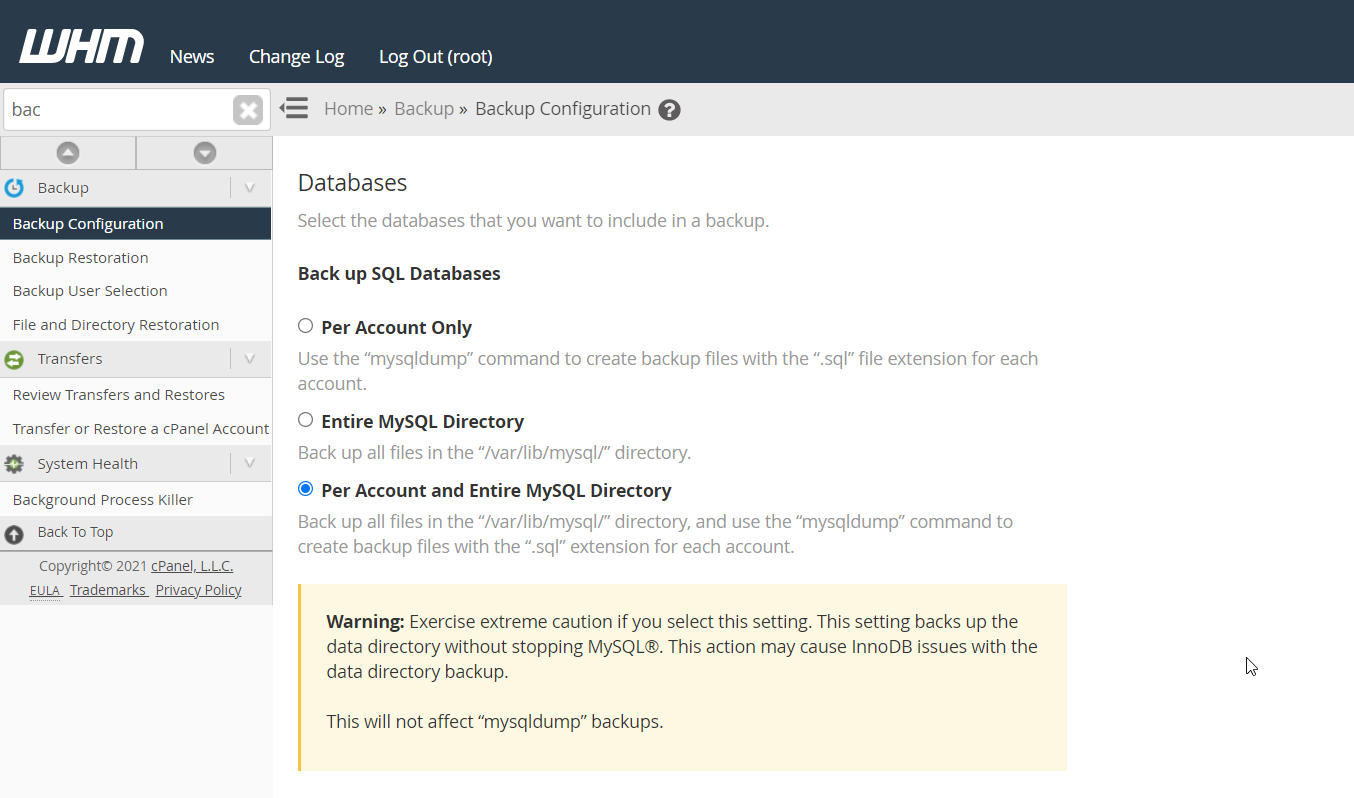
در بخش “Configure Backup Directory” لوکیشن نگهداری از فایلهای بکاپ را تعیین خواهید کرد. دو گزینهای که در تصویر نشان دادهایم را بدون تغییر رد کنید.
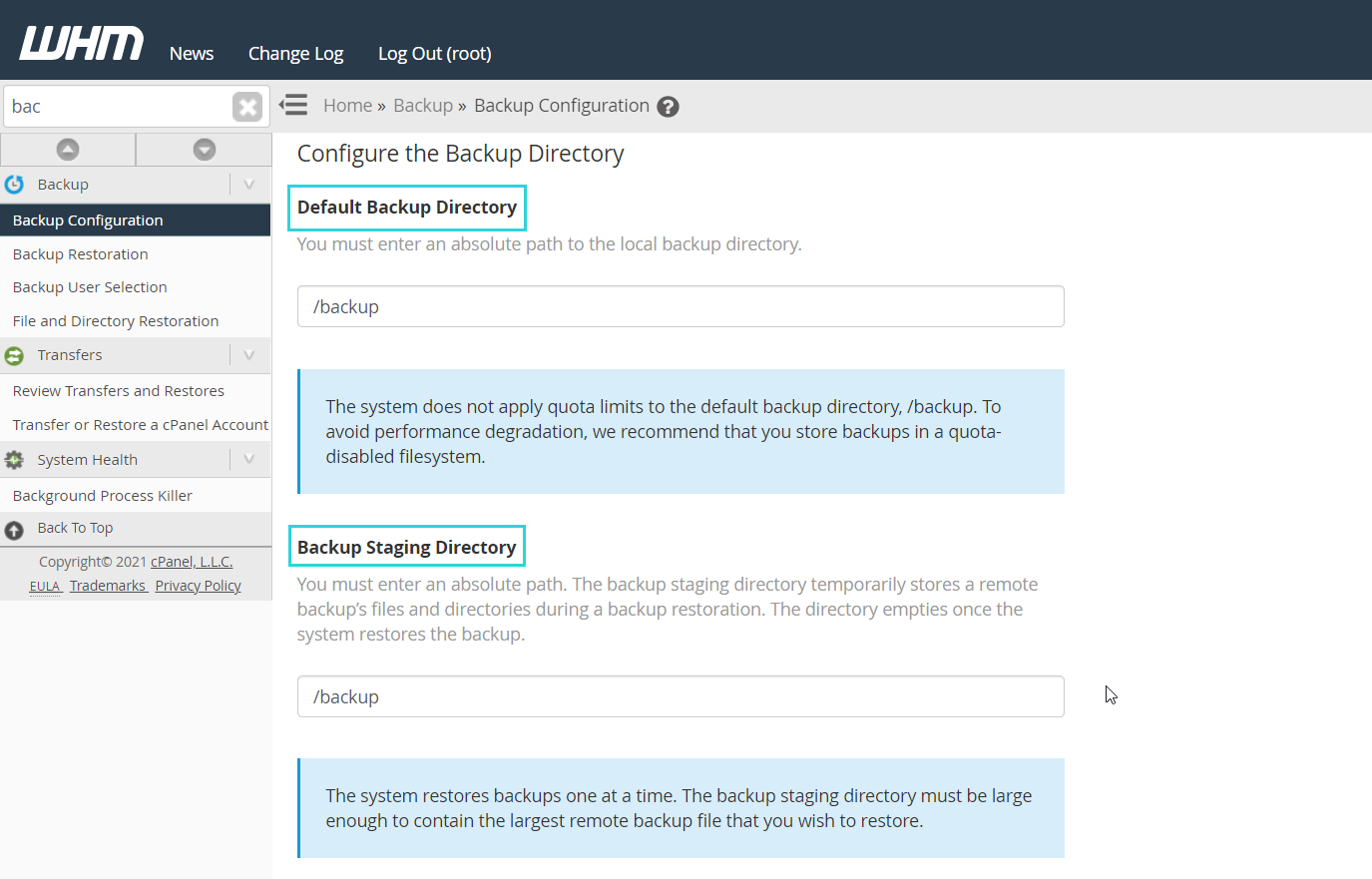
در ادامه با انتخاب گزینه “Retain backups in the default backup directory” زمانی که فایل بکاپ را به محل دیگری انتقال دهید، به صورت خودکار از لوکیشن قبلی حذف خواهد شد. گزینه “Mount Backup Drive as Needed” در بیشتر موارد باید غیرفعال باقی بماند.
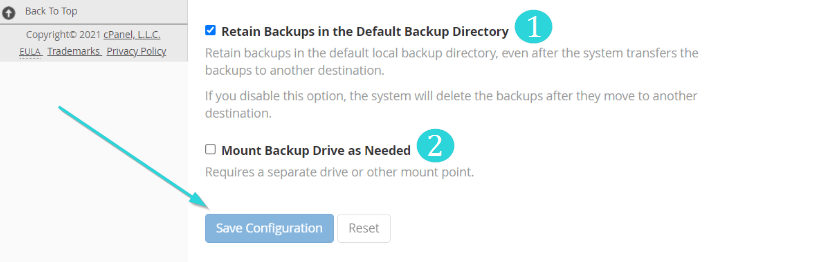
در آخر گزینه “Save Configuration” را انتخاب کرده و کار را تمام کنید. با انجام اقدامات زیر بکاپ گیری خودکار در WHM برای شما فعال خواهد شد.
لیستی از مقالات مرتبط با موضوع بکاپ گیری
تیم فنی گنجه هاست با آگاهی کامل از دغدغههای شما کاربران گرامی، تلاش کرده است نگرانی تهیه فایل پشتیبان و یا همان بکآپ را برای شما به حداقل برساند. شما با تهیه فضای میزبانی از گنجه هاست، سالانه بیش از ۸۵۰ بکاپ از اطلاعات سایت خود خواهید داشت. علاوه بر امکان بکاپ گیری ساعتی از دیتابیس ها در گنجه هاست فراهم شده است. شما میتوانید برای مشاهده پلانهای ارائه شده به صفحه اصلی سایت گنجه مراجعه کنید.
شما با مطالعه این مقاله نحوه تنظیم بکاپ گیری خودکار در WHM را آموختید. اگر چندین سایت اینترنتی را مدیریت میکنید و و یا قصد ارائه خدمات میزبانی وب به کاربران را دارید، به ندرت باید کار در فضای WHM را بیاموزید. شما با مطالعه همین مطلب به راحتی ضمن تشخیص تفاوتهای سیپنل و WHM نحوه بک آپ گیری خودکار در WHM را نیز آموختید. منتظر آموزشهای بعدی در گنجه بلاگ باشید. از این که تا پایان مقاله با ما همراه باشید از شما سپاسگزاریم. لطفاً سوالات و نظرات خود را در بخش کامنتها برای ما بنویسید.

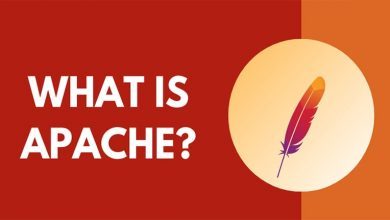
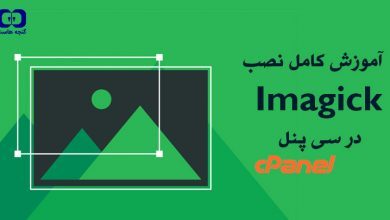



محتوا و اموزش بسیار عالی بود و کلی نکته خوب داشت